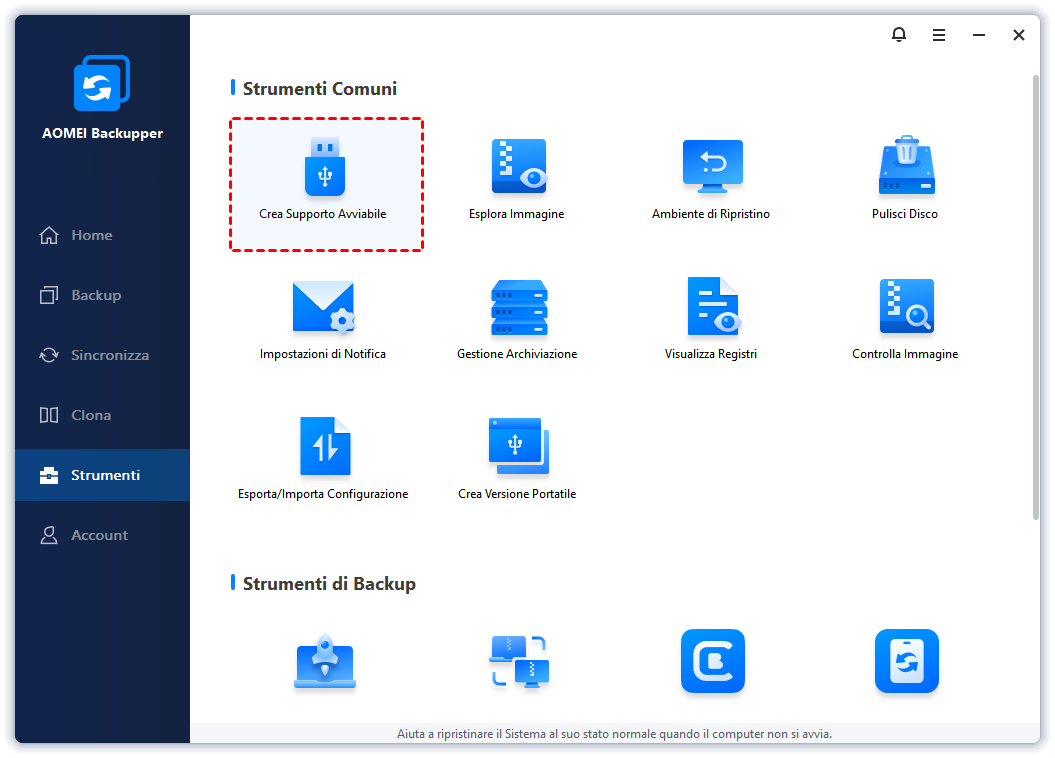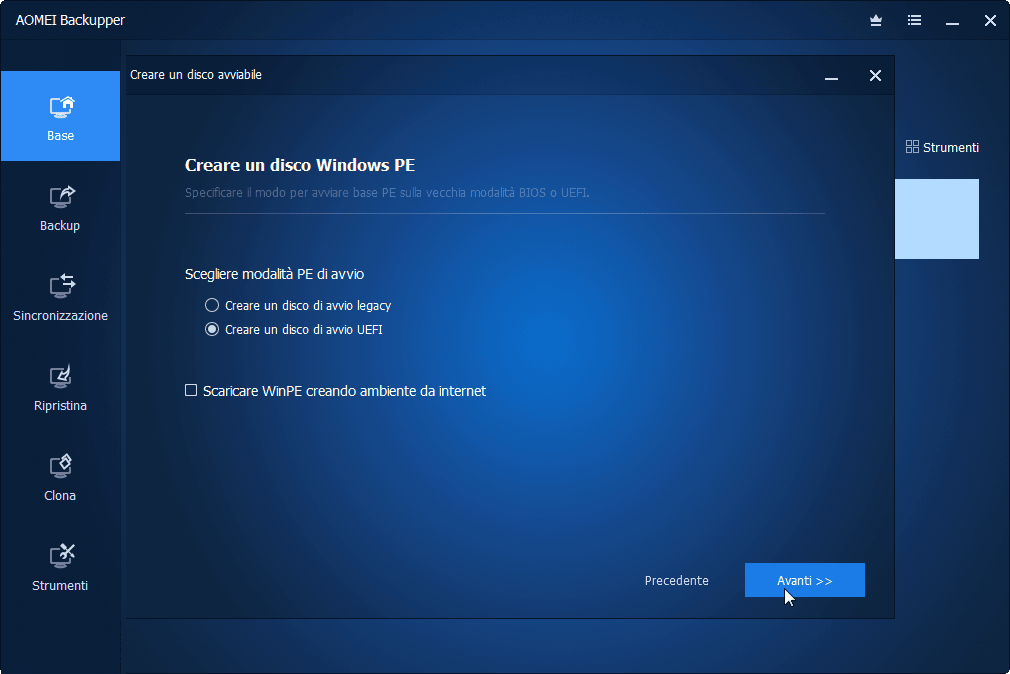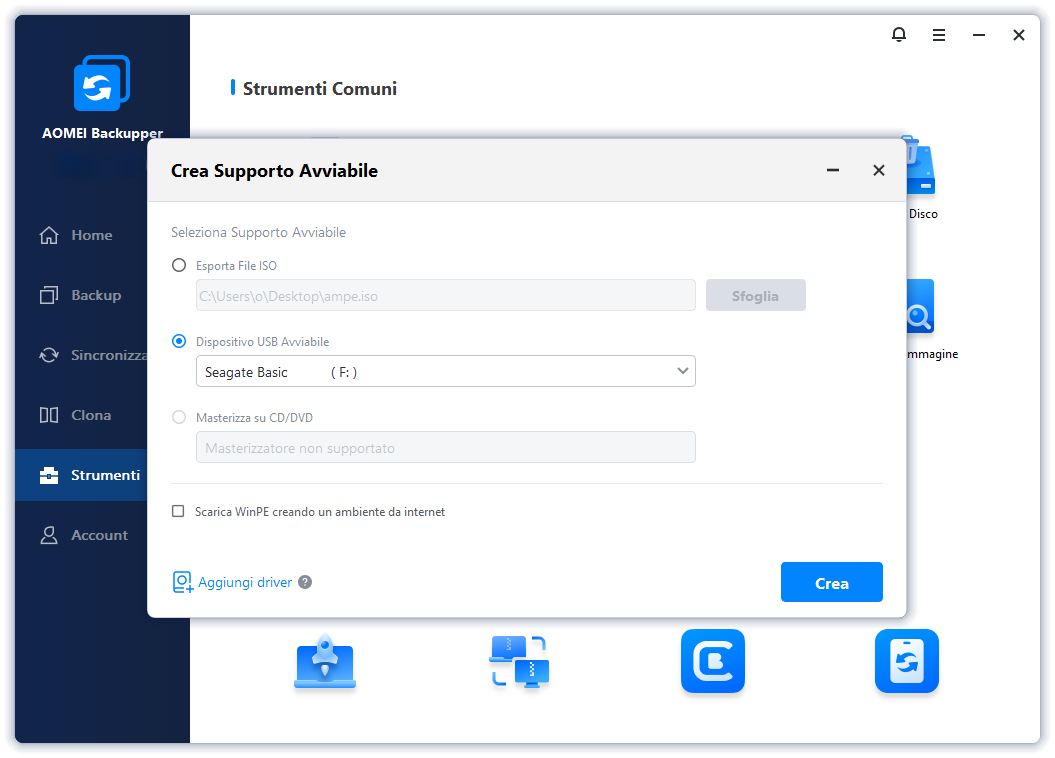Creare Windows PE o Linux Disco, USB o ISO Avviabile
Se il sistema non può essere avviato, il disco avviabile può essere la soluzione migliore. AOMEI Backupper può aiutare a creare disco avviabile Windows PE, Linux e rendere ISO file di avvio in modo semplice ed efficiente.
CD avviabile
Avviabile CD è un genere di disco speciale, che contiene un sistema operativo avviabile. Questo sistema operativo è in genere una versione compatta di Linux o Windows PE. Un disco che è stato installato un sistema operativo compatto è chiamato Avviabile CD.
Se Windows sistema operativo installato sul disco rigido, ad esempio, XP, Windows 7, non è in grado di avviare o subire un crash di sistema, possiamo ripristinare il sistema operativo tramite un avviabile CD in modo da rendere il sistema operativo nuovo sul disco normalmente.
È sempre consigliabile eseguire il backup di Windows azionamenti in modo da ripristinarli e assicurare un computer di lavoro dopo il ripristino del sistema. Oppure puoi scaricare magico strumento Talento Azionamento per Rete Carta che è in grado di scaricare e installare azionamento di rete senza connessione a internet in caso di non Internet dopo il ripristino del sistema.
AOMEI Backupper supporta la creazione di due tipi di CD avviabile o USB Flash Azionamento. Uno è Linux boot disco, e un altro è Windows PE boot disco. La precedente può essere creata immediatamente, mentre quest'ultima potrebbe richiedere l'installazione di Windows AIK kit nel tuo sistema operativo in anticipo. Linux boot disco presenta diversi inconvenienti. Ad esempio, alcuni hardware non lo supportano, ad esempio hardware RAID; E alcune funzioni del software non possono essere utilizzate. Pertanto, si raccomanda vivamente di creare Windows PE avviabile CD innanzitutto. Il confronto delle funzioni disponibili tra questi due tipi di disco è il seguente.
| Caratteristiche | Windows PE avviabile CD | Linux avviabile CD |
| File, Cartella, Disco e partizione backup | ||
| Sistema Backup |  |
 |
| Sistema Ripristino |  |
 |
| File, Cartella, Disco e partizione Ripristino |  |
 |
| Disco e partizione clone |  |
 |
| Esplora file immagine |  |
 |
| Supporta hardware RAID |  |
 |
Creazione di Windows PE CD Avviabile
Quando si effettua un Windows PE avviabile CD, AOMEI Backupper verifica se il tuo sistema operativo soddisfa i requisiti corrispondenti. Ad esempio, è necessario installare Windows AIK? In caso affermativo, questo software fornirà notifiche corrispondenti. Se il tuo sistema operativo è Vista o versione superiore di sistema operativo, come Windows 7/8/2008 R2/2011/2012, di solito puoi creare direttamente un CD di avvio di Windows PE senza installare Windows AIK.
Ecco le fasi di creazione di un disco di avvio con AOMEI Backupper.
Passo 1: Sotto i "Strumenti" linguetta, seleziona "Crea supporto avviabile" opzione.
Passo 2: In Conferma le operazioni, e clica "Avanti" per continuare.
Di solito, ti consigliamo di mantenere la prima opzione predefinita. Se è necessario utilizzare il supporto di avvio su più computer di configurazioni diverse, (ad esempio alcuni computer non supportano UEFI di avvio), puoi selezionare la seconda opzione per una migliore compatibilità.
Passo 4: Nella pop-up finestra, seleziona "Masterizza su CD/DVD" opzione, e poi clica "Avanti". (Note: è necessario un CD-bruciante programma, inoltre è necessario inserire il CD/DVD nel CCD-ROM, o "Masterizza su CD/DVD non sarà disponibile.)
Passo 5: Quando operazione è fatto, basta cliccare "Finito" per uscire dall'interfaccia.
Quindi, puoi riavviare il tuo computer, e impostare il CD-ROM come primo dispositivo di avvio nelle BIOS impostazioni. Puoi accedere al sistema operativo nel Windows PE disco, e realizzare il backup e il ripristino di AOMEI Backupper.
Creazione di USB Avviabile
Se non si dispone di un CD/DVD, ma si dispone di USB flash azionamento, puoi utilizzare USB azionamento per sostituire CD/DVD, per creare USB azionamento avviabile. Il modo di fare è lo stesso di creare un CD avviabile. Basta vedere il seguente screenshot, selezionare "Dispositivo di avvio" e fare clic su Avanti.
Creazione Linux Avviabile CD
Il modo per creare e utilizzare un Linux avviabile CD è uguale a quello di Windows PE avviabile CD/USB Azionamento. L'unica differenza è che puoi creare questo tipo di CD in qualsiasi momento senza soddisfare qualsiasi esigenza o necessità di installazione di Windows AIK. Proprio come quello che è stato detto prima, la compatibilità del Linux bootable CD potrebbe essere un po' più povera.
Il processo operativo per fare Linux avviabile disco è simile a quello della creazione di Windows PE avviabile disco. Puoi semplicemente fare riferimento alle fasi precedenti. Ecco lo screenshot:
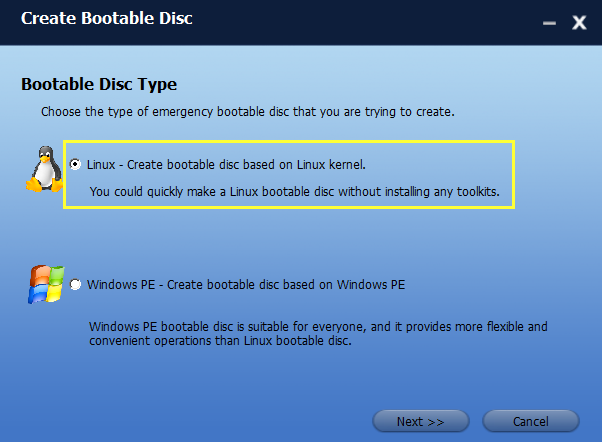
Durante il processo di creazione di Linux CD, se non si possiede un CD, AOMEI Backupper consente di creare USB azionamento avviabile. L'unico requisito è che, quando si sceglie il tipo di media avviabile, seleziona il dispositivo USB di avvio. Quindi è possibile avviare il sistema operativo dal USB disco per eseguire le operazioni di ripristino.
Note: Linux avviabile media non supporta EFI/UEFI boot, se la modalità di avvio del tuo computer è UEFI modalità, è necessario entrare in BOIS per modificare la modalità BOIS di avvio da UEFI a Modalità di Avvio Precedente come la seguente istantanea (puoi anche imparare come modificare l'impostazione facendo riferimento al manuale della scheda madre).
Rendere Avviabile ISO File
Se non hai un disco CD o un USB disco, o se si è verificato un problema durante la creazione del CD avviabile, puoi creare avviabile ISO file innanzitutto, e quindi utilizzare un software di masterizzazione, come Nero per masterizzare questo file ISO su un CD o USB disco.
Qui vengono le fasi operative per creare avviabili ISO file.
Primo, seleziona "Crea supporto avviabile" opzione sotto il "Utilità" elemento. E poi, nella finestra successiva, seleziona "Windows PE" o "Linux" elemento, e clica "Avanti" fino ad arrivare a questa interfaccia. E poi, seleziona "Esporta file ISO" opzione, e poi clica "Avanti".
Alla fine, clica "Finito" quando l'operazione è stata eseguita.
Ora, dopo la creazione del ISO file, puoi bruciarlo facilmente su CD o USB con uno strumento di terze parti e seguire il tutorial come vruciare ISO file su CD/USB per bruciare questo ISO file. Inoltre, puoi completare questa operazione con Windows 7 integra incassato ardente utilità facendo clic ISO flie > Aprire Con > Windows Disco Immagini Bruciatore.
 Consiglio:
Consiglio: